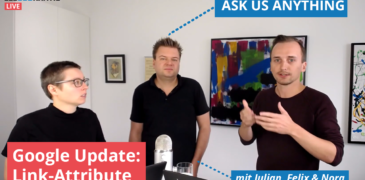E-Commerce Tracking in GA4 – einfach erklärt
Die Einrichtung eines E-Commerce Trackings in GA4 bietet Dir eine effiziente Möglichkeit, den Erfolg Deines Onlineshops zu messen. Egal ob Du aus einem KMU oder einem Konzern kommst, wenn Du den „Datenschatz“ aus GA4 nutzt, erhältst Du wertvolle Einblicke in das Verhalten Deiner Kunden. Dies ermöglicht Dir, Deine Online Marketing-Maßnahmen gezielt zu optimieren und Deinen Umsatz nachhaltig zu steigern.

Inhalt
- E-Commerce-Customer-Journey
- GA4 E-Commerce-Tracking: Das sind Deine Vorteile
- Starte Dein Tracking mit einer klaren Strategie
- GA4 E-Commerce Tracking: So funktioniert es
- Voraussetzungen für E-Commerce Tracking
- Einrichtung E-Commerce Tracking: Schritt-für-Schritt-Anleitung
- DataLayer-Überprüfung
- E-Commerce-Conversion-Tags erstellen
- Fazit
E-Commerce-Customer-Journey
User durchlaufen auf der Suche nach einem Produkt verschiedenste Stationen. Im Idealfall sehen sie sich ein Produkt im Detail an, legen es in den Warenkorb, beginnen den Check-out und kaufen das Produkt. Oft setzen sie Produkte jedoch nur auf die Wunschliste, ohne den Kauf abzuschließen, oder entfernen Produkte aus dem Warenkorb.

E-Commerce-Customer-Journey
Zumeist bewegen sich Kunden, bevor sie auf einer Produktdetailseite landen, auf einer übergeordneten Ebene einer Website. Hier platzieren Unternehmen häufig Bestseller-Produkte, Bannerwerbungen oder auch eine interne Suchfunktion. All diese Wege leiten die User zu den Produktdetailseiten.
GA4 versus UA
Im Gegensatz zu Universal Analytics verfolgt Google Analytics 4 die Customer Journey nicht sitzungsbasiert, sondern sitzungsübergreifend. Das heißt: Wenn Dein User nach „add_to_cart“ die Seite verlässt und ein paar Tage später wiederkehrt, wird die Journey fortgesetzt.
GA4 E-Commerce-Tracking: Das sind Deine Vorteile
Als Online-Händler musst Du das Verhalten und die Bedürfnisse Deiner Kunden genau verstehen. E-Commerce Tracking ist hierbei ein unverzichtbares Tool, das Dir wesentliche Vorteile bringt, wie z.B.
- Aufdecken von Abbruchstellen: Aus den Abbruchstellen kannst Du Rückschlüsse auf die User Experience Deines Shops oder Deiner Website ziehen. Vielleicht bietest Du an manchen Stellen Deiner Website zu wenig oder schlechte Produktinformationen an oder es gibt technische Probleme beim Abschluss des Kaufprozesses. (Tipp: Onlineshop-Checkliste – Hier verrät Dir Anika Appel, welche Faktoren Du für einen erfolgreichen Onlineshop im Blick haben solltest.)
- Durchführen von A/B-Testings und somit Deine Performance vor und nach einer Änderung oder Anpassung Deines Shops vergleichen. Bitte denke jedoch daran, dass Faktoren wie Saisonalität, externe Einflüsse, Trends usw. die Ergebnisse beeinflussen und sie nicht zu 100% valide sein können. (Hier findest Du weiterführende Informationen zum A/B-Testing.)
- Remarketing: Die Daten aus dem E-Commerce Tracking sind ein echter Schatz für das Remarketing. Deine Kunden geben Dir detaillierte Informationen über ihre aktuellen Bedürfnisse. Diese Daten müssen nur noch genutzt werden, indem sie kontinuierlich in Remarketing-Listen gespeichert werden. Und schon kannst Du Werbebotschaften ausspielen, die genau auf Deine User zugeschnitten sind. Je besser eine Werbebotschaft den aktuellen Bedürfnissen eines Users entspricht, desto höher ist die Chance auf eine Conversion.
Beispiel
Karl-Friedrich benötigt einen neuen Betonbohrer. Auf seiner Suche stößt er auf Deine Website und betrachtet den Betonbohrer 5000XT. Wie viele andere Nutzer kauft auch Karl-Friedrich nicht sofort das erste Produkt, das er findet, sondern führt weitere Produkt- und Preisrecherchen durch. Danach unterbricht er seine Suche. Genau in diesem Moment wird Karl-Friedrich in Deine Remarketing-Liste „Bohrer“ aufgenommen und erhält detaillierte Informationen zu diesem Produkt in Form von Display-Anzeigen. Karl-Friedrich erinnert sich an den Bohrer 5000XT, klickt auf Deine Ad und schließt den Kauf ab. - Micro Conversions: Wird die E-Commerce-Customer-Journey als Ganzes betrachtet, gibt es eine Vielzahl kleiner, aber relevanter Conversions, auch wenn diese (noch) nicht zum finalen Kaufabschluss geführt haben. Ein Nutzer hat sich trotzdem auf Deiner Seite bewegt und Du hast Dich somit in seinem Bewusstsein verankert. Möglicherweise benötigt der Nutzer irgendwann wieder Deine Produkte und ist dann bereits mit Deinem Onlineshop vertraut. Diese Micro Conversions tragen somit zur Bekanntheit Deines Shops und zu Deinem Image bei.
- Performance-Analyse von Produkten: Welche Produkte werden am häufigsten angesehen? Welche am meisten gekauft? Welche haben hohe Warenkorbabbrüche? Diese Fragen lassen sich durch gezieltes E-Commerce Tracking beantworten, sodass Du Dein Sortiment und Deine Produktpräsentation optimieren kannst.
Starte Dein Tracking mit einer klaren Strategie
Bevor Du im Datendschungel untergehst, kläre, welche Daten wirklich relevant für Dich sind. Idealerweise erstellst Du eine Übersicht aller Micro Conversions (z.B. Produktansichten) und harten Conversions (z.B. Käufe). Befindest Du Dich im B2B-Bereich und verkaufst Produkte (abseits Deines Onlineshops) auch über Produktanfragen direkt, kannst Du diesen Anfragen einen Wert geben und sie somit ebenfalls in Deine E-Commerce-Analysen einfließen lassen. Nachdem Du über die Daten, die Du sammeln willst, Klarheit gewonnen hast, überlege Dir, wie Du die gewonnenen Ergebnisse nutzt, um die Performance Deines Shops zu optimieren. Dabei solltest Du stets das Gesamtbild der E-Commerce-Customer-Journey Deiner Nutzer vor Augen haben. Sind diese Hausübungen erledigt, ist es im nächsten Schritt einfacher, die relevanten DataLayer auszuwählen.
GA4 E-Commerce Tracking: So funktioniert es
Die folgenden Schritte helfen Dir bei der Einrichtung Deines Trackings.
Voraussetzungen für E-Commerce Tracking
Dein Onlineshop sollte in den einzelnen Phasen der E-Commerce-Customer-Journey sogenannte Events beinhalten. Die Ansicht einer Produktdetailseite stellt zum Beispiel eine solche Aktion („Event“) dar. Dem jeweiligen Event können DataLayer zugeordnet werden. Ein DataLayer ist ein HTML-Schnipsel, das idealerweise noch vor dem Tag-Manager-Container im <body> Deiner Website platziert wird. Hier werden die Daten Deiner User erfasst und, nach der Einrichtung des E-Commerce Trackings, an den Google Tag Manager und GA4 übergeben.

Abbildung: So sieht beispielsweise das Event und die DataLayer für eine Produktansicht aus
Die gängigsten Shopsysteme (WooCommerce, Shopify Magento, etc.) stellen die Events und die DataLayer entweder bereits automatisiert zur Verfügung oder sie bieten kompatible Plugins zur Integration an. Sollte Dein Shopsystem weder das eine noch das andere bereitstellen, ist es am besten, wenn Du Dich an dieser Stelle an Deinen Entwickler wendest. Hier wird es technischer, und Du benötigst Zugriff auf den Quellcode Deiner Website.
Die gängigsten E-Commerce Events sind:
- Search
- View_item_list
- View_item
- Add_to_cart
- Add_to_wishlist
- Remove_from_cart
- Begin_checkout
- Add_payment_info
- Add_shipping_info
- Purchase
Die gängigsten DataLayer-Parameter sind:
- Currency
- Value
- Items
- Transaktion_id
- Search_term
Eine vollständige Liste zu den Events und DataLayer findest Du hier.
Zur Einrichtung des E-Commerce Trackings benötigst Du folgende Tools mit sämtlichen Rechten:
- Google Tag Manager
- Google Analytics GA4
GUT ZU WISSEN: Theoretisch kannst Du in GA4 das E-Commerce Tracking auch ohne Tag Manager einrichten. Allerdings müssen dafür die DataLayer und Events bereits richtig benannt werden; das machen allerdings die wenigsten Shopsysteme. Zudem bist Du mit dem Tag Manager flexibler, zum Beispiel kannst Du Daten aus DataLayer nehmen und mit Formeln umrechnen.
Nun bist Du bereit, um mit der Einrichtung Deines E-Commerce Trackings zu starten.
Einrichtung E-Commerce Tracking: Schritt-für-Schritt-Anleitung
Als repräsentatives Beispiel zeige ich Dir im Folgenden die Integration des E-Commerce-Conversion-Tags für die Ansichten zu Deinen Produktdetailseiten („view_item“). Das Vorgehen kannst Du analog für die Einrichtung aller weiteren E-Commerce-Conversion-Tags übernehmen.
DataLayer-Überprüfung
Öffne zunächst den Vorschaumodus („Tag Assistant“) Deines Google Tag Managers (GTM) und verbinde ihn mit Deiner Website. Führe jetzt auf Deiner Website die Aktion aus, die Du als Tag anlegen möchtest. In unserem Fall gehen wir nun auf eine Produktdetailseite.

Google Tag Manager: So öffnest Du den Vorschaumodus

Google Tag Manager mit Website verbinden

Produktdetailseite – Beispiel
Kehre nun zum Tag Assistant zurück. Wenn die DataLayer korrekt eingebunden sind, findest Du auf der linken Seite die Produktansicht („view_item“). Wähle diese aus und gehe in der horizontalen Menüleiste auf DataLayer. Hier findest Du nun all jene DataLayer, die von Deiner Website durch das Event „view_item“ (Produktansicht) an den GTM übermittelt wurden. Hier kannst Du nun auch überprüfen, ob die DataLayer korrekt eingebunden sind.

DataLayer „view_item“
Unser Extra-Tipp für Dich
DataLayer stellen eine Vielzahl an Daten zur Verfügung. Je mehr Du in Deinen Tags hinterlegst, desto mehr Daten sammelst Du und desto feingliedriger kannst Du sie analysieren. Halte Dich an dieser Stelle aber streng an Deine Strategie, damit Du Dich nicht im Datendschungel verirrst. Sammle alle Daten, die Du brauchst, aber nicht mehr.
Google schreibt Dir bestimmte DataLayer als Pflichtfelder vor, damit Deine E-Commerce-Daten auch in GA4 ersichtlich werden. Die Pflichtfelder sowie alle optionalen Felder für die jeweiligen Events findest Du hier.
E-Commerce-Conversion-Tags erstellen
Kehre nun zum Google Tag Manager zurück, ohne aber den Tag Assistant zu schließen. Zur Einrichtung der Conversion Tags musst Du nun Tags, Trigger und Variablen anlegen.

Google Tag Mager – Tags, Trigger & Variablen
Variablen anlegen
Starte am besten mit den Variablen. Klicke dazu auf der linken Menüleiste auf „Variablen“, scrolle etwas nach unten und wähle „Neu“ aus.
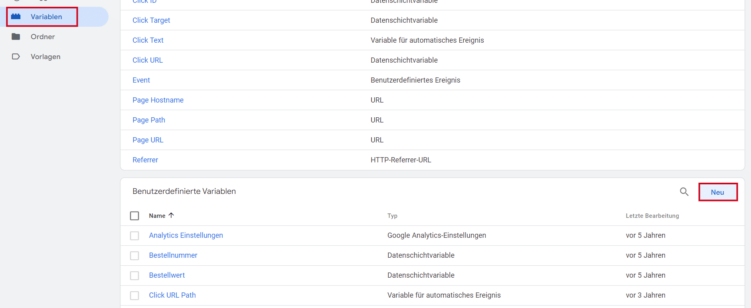
Hier legst Du Variablen an
Gib Deiner neuen Variable einen Namen und wähle den Variablentyp „Datenschichtvariable“ aus.

Datenschichtvariable auswählen
Google schreibt Dir nun die DataLayer „currency“, „value“ und „items“ verpflichtend vor. Für jeden DataLayer musst Du nun eine Datenschichtvariable anlegen.

Verpflichtende Parameter
Starten wir mit der Einrichtung der Datenschichtvariable „items“. Schau Dir dazu nochmals genau Deine DataLayer im Tag Assistant an. In meinem Beispiel siehst Du, dass die „items“ hierarchisch dem „ecommerce“ untergeordnet sind.

So schaut der DataLayer aus: items sind hierarchisch angeordnet
Das lässt sich als Datenschichtvariable nun so darstellen: „ecommerce.items“. Füge das nun in Deiner neuen Datenschichtvariable ein und speichere es. Es ist also wichtig, dass Du alle Stufen der Hierarchie miteinbeziehst und mit einem Punkt voneinander trennst. Würdest Du beispielsweise gerne die Datenschichtvariablen „item_id“ erstellen, würde sie so lauten: „ecommerce.items.item_id“. Das funktioniert mit sämtlichen anderen Variablen genauso. Lies also als Erstes Deine DataLayer aus und erstelle anschließend Deine Datenschichtvariablen. Wir erstellen in unserem Beispiel nun die Datenschichtvariablen „items“, „value“ und „currency“.

ecommerce.items.item_id
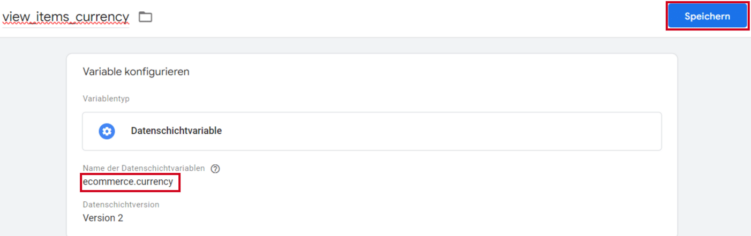
ecommerce.currency
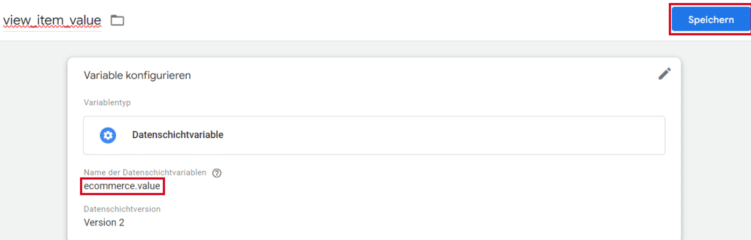
ecommerce.value
Trigger anlegen
Nun kannst Du den Trigger für die Produktansicht („view_item“) anlegen. Klicke dazu auf der linken Menüleiste auf „Trigger“ und wähle „Neu“ aus.

Google Tag Manager: Trigger anlegen
Was ist ein Trigger?
Trigger („Auslöser“) informieren den Tag Manager, bei welcher Aktion („Event“) Daten gesammelt werden sollen. In unserem Fall wird bei der Produktansicht korrekterweise das Event „view_item“ ausgelöst.
Gib Deinem neuen Trigger einen Namen und wähle den Trigger-Typ „Benutzerdefiniertes Ereignis“ aus.

Benutzerdefiniertes Ereignis

DataLayer im Tag Assistant

Triggerkonfiguration: view_item
Bitte berücksichtige
Wichtig beim Trigger ist, dass das Ereignis im Google Guide hinterlegt wird.
Tag anlegen
Nun kannst Du den eigentlichen Conversion Tag für die Produktansichten („view_item“) anlegen. Klicke dazu auf der linken Menüleiste auf „Tags“ und wähle „Neu“ aus.

Conversion Tag anlegen
Gib Deinem neuen Tag einen Namen und wähle den Tag-Typ „Google Analytics: GA4-Ereignis“ aus.

Googele Analytics: GA4-Ereignis auswählen
Wähle hier zunächst Deinen Konfigurationstag aus. Falls Du diesen nicht im Tag Manager angelegt hast, kannst Du die „ID manuell festlegen“. Im Anschluss musst Du dann die „Mess-ID“ hinterlegen. Diese findest Du in Deinem GA4-Konto unter Verwaltung – Datenstreams.

Hinterlegen der Mess-ID
Füge anschließend unter den „Ereignisparametern“ Deine bereits erstellten Variablen „currency“, „value“ und „items“ hinzu. Zu guter Letzt kannst Du nun noch Deine Trigger „view_item“ hinzufügen und das Ganze abspeichern.
Du willst keine unserer Beiträge mehr verpassen und auf dem Laufenden bleiben? Abonniere jetzt unseren Newsletter und erhalte jeden neuen Seokratie-Beitrag per E-Mail direkt in Dein Postfach!
Jetzt abonnieren
Variablen „currency“, „value“ und „items“ hinzufügen & „view_item“ ergänzen
Conversion Tag überprüfen
Du hast nun Deinen ersten Conversion Tag eingerichtet – bravo!
Überprüfe nun mit dem Vorschaumodus, ob der Tag auch gefeuert wird. Öffne dazu wieder den Vorschaumodus im Google Tag Manager, verbinde Deine Website und führe die Aktion („Event“) aus. In unserem Fall sehen wir uns eine Detailproduktseite an. Kehre dann zurück zum Tag Assistant. Hier siehst Du, ob der Tag gefeuert wurde.

Im Vorschaumodus wird überprüft, ob der Tag gefeuert wird
Wenn Du den Tag in der linken Menüleiste auswählst und den Haken rechts oben auf „Values“ setzt, siehts Du auch die tatsächlich übergebenen Werte im Detail.
Conversion Tag veröffentlichen
Jetzt musst Du Deinen Conversion Tag nur noch im Google Tag Manager veröffentlichen. Klicke dazu rechts oben auf den Button „Senden“.

Conversion Tag im GTM veröffentlichen
Es dauert nun noch bis zu 24 Stunden, bis Du Deine Ergebnisse auch in GA4 sehen kannst. Dort liegen die Conversion Tags zunächst in den Ereignissen ab. Besonders relevante Ereignisse kannst Du hier als Conversion auszeichnen. Dies empfehlen wir zumeist für „purchase“. Alle weniger relevanten Ereignisse kannst Du als Ereignisse belassen.

Auszeichnen von besonders wichtigen Ereignissen
Fazit
„Data is King“ – das gilt für Onlineshops noch viel mehr als für herkömmliche Websites. Daten können dazu genutzt werden, die User Experience und Performance Deines Onlineshops zu verbessern und somit die Bounce Rate zu verringern. Das wiederum wirkt sich positiv auf Deine Verkaufszahlen aus. Daten können auch dazu genutzt werden, Dein Remarketing noch individualisierter und zielgesteuerter zu gestalten. Somit kannst Du Streuverluste verringern und Dein Marketingbudget effizienter einsetzen. Die Integration benötigt nur etwas Zeit, ein bisschen technisches Geschick und vor allem eine durchdachte Konzeption. Einmal eingerichtet, kannst Du dann aber präzise Analysen durchführen und Deinen Web-Auftritt nachhaltig positiv gestalten.
Bildnachweise: Titelbild: Davide Angelini / stock adobe.com / Abbildung 1: Seokratie Österreich GmbH nach Google GA4 E-Commerce Tracking / Abbildung 2 – 27: Screenshots